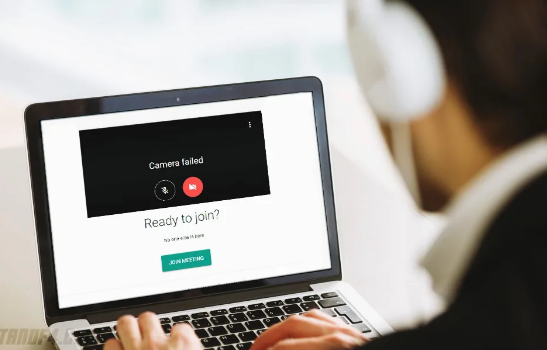BCM20702A0 드라이버 오류를 수정하는 다른 방법

많은 Windows 10 사용자가 새 버전의 Windows에서 BCM20702A0 드라이버 오류를 주장하고 있습니다. 이 오류는 Windows Bluetooth 드라이버에서 나타나는 것으로 보이며 다음에서 볼 수 있습니다. Windows 7, 8 및 10 새로운 빌드. 일부 상황에서 드라이버 파일 누락, 불량 드라이버 또는 감염된 시스템으로 인해 오류가 발생했습니다. 이 오류는 로그인 화면 후에도 발생하여 많은 사용자를 성가 시게합니다. 따라서 BCM20702A0 드라이버 오류가 발생하면 혼자가 아닙니다. 이 문제와 관련하여 인터넷에는 무한한 불만이 있습니다.
호환되지 않는 드라이버, 손상된 설치로 인해 디스플레이 화면에 BCM20702A0 오류 코드가 표시 될 수 있습니다. 그러나 오류를 완전히 해결하기 위해 취할 수있는 많은 문제 해결 방법이 있습니다. 이 문제는 주로 PC에 설치된 Bluetooth 연결 또는 네트워크 관련 드라이버로 인해 발생합니다. 이로 인해 사용자는 Bluetooth 키보드, 마우스, 헤드폰 등과 같은 Bluetooth 장치를 사용할 수 없습니다. 따라서 문제 해결 지침으로 문제를 확인하고 BCM20702A0 오류를 해결하는 데 도움이됩니다.
크롬 자동 열기 설정
참조 : Call Of Duty Warzone에서 Dev 오류 6068, 6065, 6165 및 6066을 수정하는 다른 방법
BCM20702A0 드라이버 오류의 원인
이 오류는 Windows OS의 Bluetooth 드라이버와 관련이 있습니다. 그러나 오류는 드라이버 파일이 손상되었거나 결함이 있기 때문에 발생합니다. Bluetooth 드라이버가 작동하도록 제한하는 Windows의 일부 설정 때문에 오류가 발생할 수도 있습니다.
Windows 7/8/10에서 BCM20702A0 드라이버 오류를 수정하는 다른 방법
BCM20702A0 드라이버 오류에 대한 명확한 해결책은 없지만 아래에 제공된 몇 가지 수정 사항이 있습니다. 이 수정 사항을 시도하고 문제가 해결되는지 확인해야합니다.

비행기 모드 비활성화 및 재 활성화
비행기 모드를 활성화 한 경우 Bluetooth 드라이버를 방해하여 BCM20702A0 드라이버 오류가 발생할 수 있습니다. 비행기 모드를 끄려면 아래 지침을 따르십시오.
- Windows 검색 창으로 이동하여 입력하십시오. 비행기 , 비행기 옵션이 나타나면 탭하십시오.
- 그런 다음 나타나는 새 창을 볼 수 있습니다. 간단히 비행기 선택권. 또는 화면 오른쪽 하단에있는 알림 아이콘을 탭하면됩니다. 그런 다음 확장을 탭하고 비행기 비활성화하려면 아이콘을 클릭하십시오.
여전히 BCM20702A0 드라이버 오류가 발생하면 아래로 내려가십시오!
avast 100 cpu 복용
Bluetooth 문제 해결 실행
비행기 모드가 꺼져 있지만 오류가 발생할 수도있는 경우 Windows를 사용하여 Bluetooth 드라이버 문제 해결을 시도하십시오. Bluetooth 문제를 해결하려면 아래 지침을 따르십시오.
- 입력 설정 문제 해결 Windows 검색 표시 줄에서 옵션을 탭하여 Windows 문제 해결 설정 창을 엽니 다.
노트 : 직접 입력하여 문제 해결사 설정 창을 열 수도 있습니다. ms-settings : 문제 해결 실행 대화 상자에서 확인 단추.
- 아래로 다이빙하고 탭 블루투스 아래의 옵션 다른 문제 찾기 및 수정 상표.
- 그런 다음 문제 해결사 실행 단추. 문제 해결사가 나타나고 자체적으로 문제와 솔루션을 찾을 수 있으므로 Windows 가이드에 따라 해결하십시오. 그런 다음 다음을 누르고 문제를 선택하십시오.
기존 드라이버 재설치 및 업데이트
- 입력하여 장치 관리자로 이동하십시오. 기기 관리자 Windows 검색 표시 줄에서 옵션을 탭합니다.
- 탭 블루투스 드롭 다운 메뉴를 확장하는 옵션입니다. 그러면 PC에있는 Bluetooth 드라이버 및 하드웨어가 표시됩니다.
- 마우스 오른쪽 버튼으로 탭하고 드라이버 업데이트 선택권. 그런 다음 웹에서 자동으로 검색 간단히 드라이버를 업데이트하는 옵션입니다.
여전히 BCM20702A0 드라이버 오류가 발생하면 아래로 내려가십시오!
마인 크래프트가 GPU를 사용하도록 만드는 방법
드라이버 설치 수동으로
위의 해결 방법이 BCM20702A0 드라이버 오류를 해결하는 데 도움이되지 않으면 필요한 Bluetooth 드라이버를 수동으로 설치할 수 있습니다. 따라서 아래 설명 된 지침에 따라 드라이버를 수동으로 설치하십시오.
웹 브라우저로 가서 PC / 노트북 Bluetooth 드라이버를 찾으십시오. 예를 들면. Asus Bluetooth 드라이버 또는 HP Bluetooth 드라이버. 공식 웹 사이트로 이동하여 설치 프로그램을 다운로드하거나 설치하십시오.
- 관리자 권한으로 설치 프로그램을 마우스 오른쪽 버튼으로 탭하고 실행합니다.
- 그런 다음 드라이버를 설치하거나 다운로드하고 장치를 다시 시작하십시오. 이렇게하면 BCM20702A0 드라이버 오류가 다시 표시되지 않습니다.
결론
Windows 최신 빌드에서 새로운 BCM20702A0 드라이버 오류를 이해할 수 있기를 바랍니다. 이 오류로 인해 사용자는 Bluetooth 서비스, 헤드폰 및 기타 장치를 사용할 수 없습니다. 위의 문제 해결 방법을 수행하면 문제가 즉시 해결됩니다. 대부분의 상황에서 문제는 드라이버 결함으로 인해 발생하므로 모든 PC 장치 드라이버가 최신 상태인지 확인하십시오.
또한 읽으십시오 :